防火墙不允许浏览器访问网络 Win10防火墙允许Chrome访问网络设置方法
更新时间:2023-05-15 12:07:19作者:xiaoliu
在使用电脑时,我们可能会遇到一些网络访问问题,比如防火墙不允许浏览器访问网络的问题。特别是在使用Win10操作系统时,这个问题尤为常见。想要解决这个问题,我们需要对防火墙进行一些设置,让其允许Chrome等浏览器访问网络。接下来让我们看看具体的设置方法。
Win10防火墙允许Chrome访问网络设置方法
具体步骤如下:
1、接下来我们以“360浏览器”为例代替“chrome浏览器”进行相关操作说明,在win10桌面上找到“此电脑”然后右键点击“属性”打开。
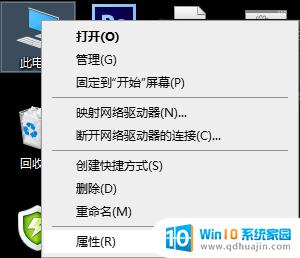
2、进入此电脑属性之后,再点击左上角的“控制面板主页”。
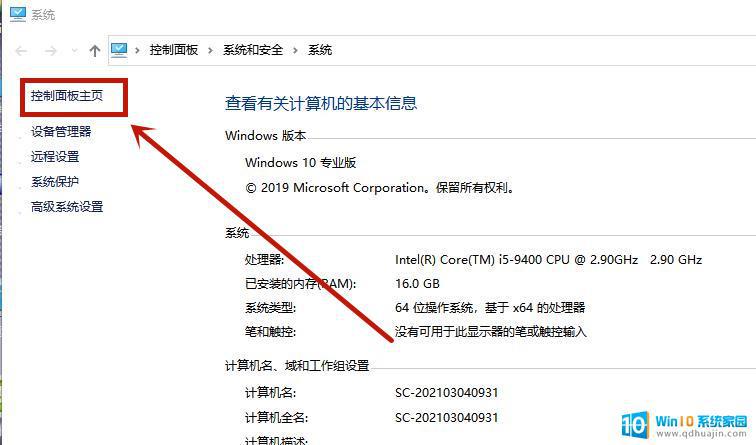
3、在进入win10控制面板主页后,在查看方式是类别的情况下进入“系统和安全”。
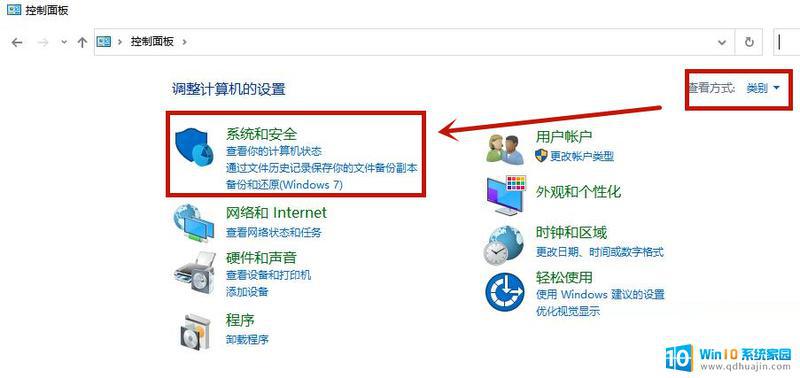
4、进入系统和安全后在进入“允许应用通过Windows防火墙”。
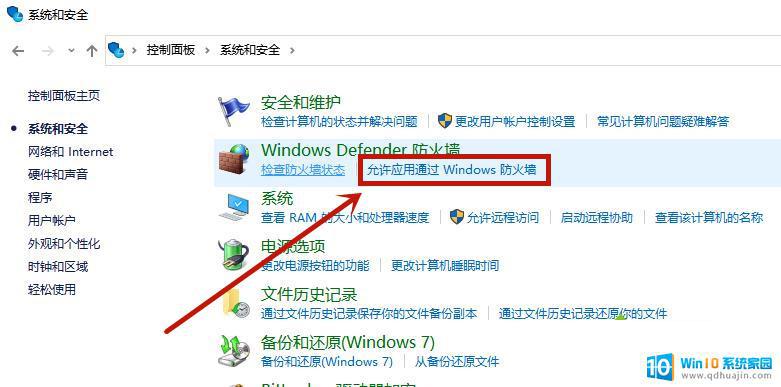
5、进入之后找到“360浏览器”在它选项前打勾,然后点击“确定”即可。
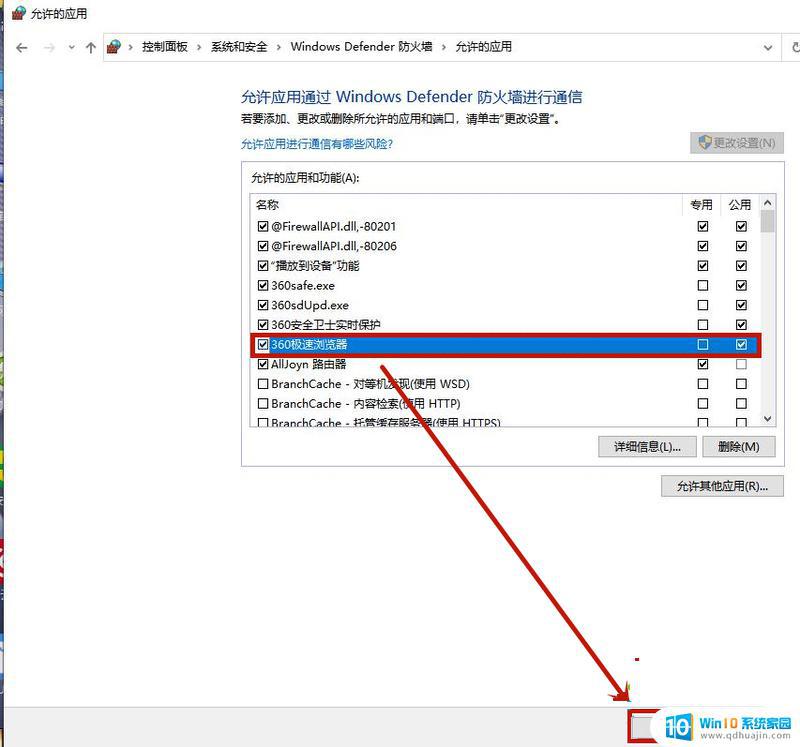
当我们在使用网络时,防火墙是非常重要的保护工具。在Win10中,如果遇到防火墙阻止Chrome浏览器访问网络的问题,我们可以按照上述方法进行设置。希望这篇文章能够帮助大家解决类似的问题。





